Cómo cambiar su dirección IP (y por qué querría hacerlo)
Qué saber
- Windows: Abrir Panel de control > Redes y recursos compartidos > Cambiar la configuración del adaptador y siga las instrucciones de este artículo.
- Mac: vaya a Preferencias del Sistema > La red. Seleccione una red y elija Avanzado. Ve a la TCP / IP pestaña, seleccione A mano. Ingrese información.
- iOS: abierto Ajustes > Wifi, toque en el encerrado en un círculoI junto a la red, seleccione Configurar IP > Manual. Configure la nueva IP.
Este artículo explica cómo cambiar su dirección IP manualmente cambiando de la dirección DHCP asignada al enrutador a una estática en Windows, Mac, iOS y Android. También cubre cómo cambiar su enrutador dirección IP pública, que aparece como la dirección IP pública de todos los dispositivos de la red a menos que utilice una VPN. También puede obtener una nueva IP al liberar y renovar su IP.
Cambiar la dirección IP de una computadora con Windows
Si su computadora con Windows tiene la dirección IP configurada como estática, cambie la dirección IP de la siguiente manera:
-
Abrir el panel de control y seleccione Redes y recursos compartidos. Si no lo ve, primero seleccione Redes e Internet.
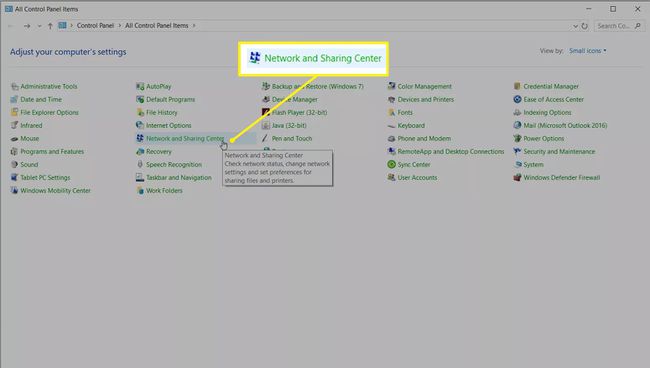
-
Escoger Cambiar la configuración del adaptador.

Haga doble clic en la conexión en la que desea cambiar la dirección IP. Por ejemplo, para cambiar la dirección IP del adaptador inalámbrico, haga doble clic en el que menciona Wi-Fi.
-
Seleccione Propiedades.

-
Seleccione Protocolo de Internet versión 4 (TCP / IPv4).

-
Modifique la dirección IP o seleccione Obten una direccion IP automaticamente para que el enrutador controle la dirección IP.
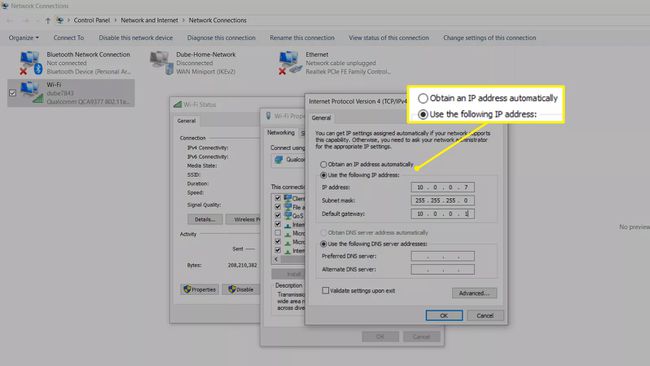
-
Si deja la configuración para obtener una dirección IP automáticamente, el enrutador asigna automáticamente una dirección IP a la computadora. Sin embargo, cuando ingresa la información de la dirección IP, la dirección IP de la computadora permanece estática.
Dejar Obtener la dirección del servidor DNS automáticamente seleccionado. De lo contrario, la configuración de su servidor DNS permanecerá vacía, lo que puede causar otros problemas de conexión.
Cambiar la dirección IP de una computadora Mac
A continuación, se explica cómo cambiar la dirección IP en una Mac.
-
Abre el Preferencias del Sistema aplicación en la Mac y seleccione La red.
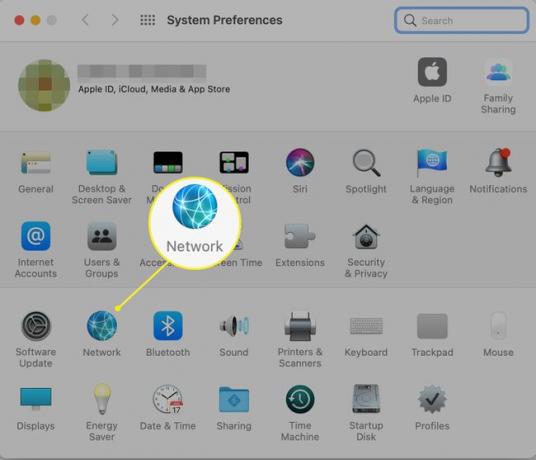
-
Seleccione su red Wi-Fi en el panel izquierdo y haga clic en Avanzado.

-
Selecciona el TCP / IP pestaña.
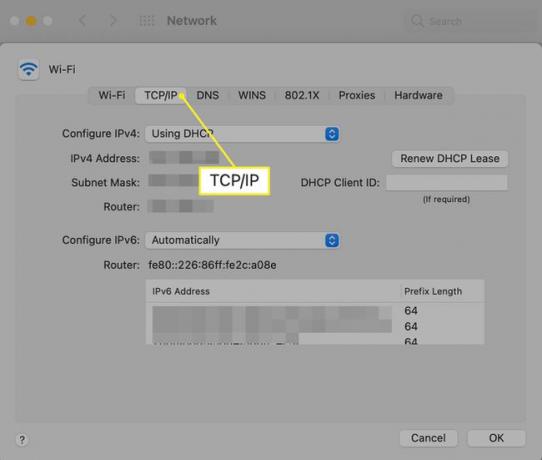
-
Seleccione A mano en el menú desplegable junto a Configurar IPv6 (o iPv4) e ingrese la información para la nueva IP.

Cambiar la dirección IP de un teléfono en iPhone
También puede cambiar la dirección IP en un dispositivo móvil como el iPhone de Apple de la siguiente manera:
Abre el Ajustes aplicación y seleccione Wifi.
Toque el pequeño (I) junto a la red y seleccione Configurar IP.
-
Escoger Manual. Ingrese los detalles de la red manualmente, como su dirección IP y DNS información.
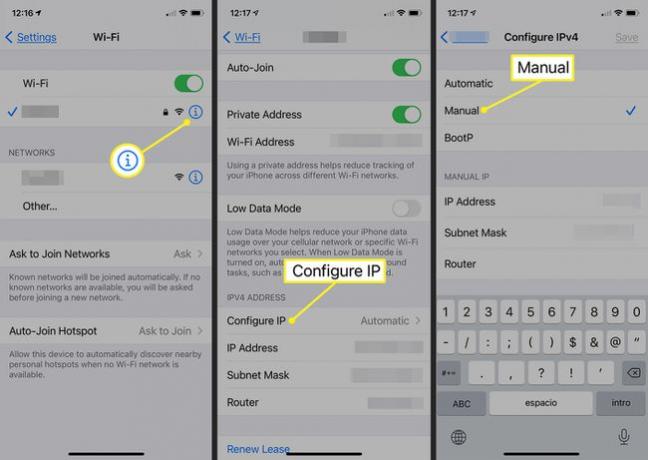
La elección de una dirección IP local específica no afecta el rendimiento de la red de manera significativa.
Cambiar la dirección IP de un teléfono en Android
También es posible cambiar la IP de un dispositivo Android a una IP estática en su red.
Los teléfonos Android pueden variar según el fabricante del dispositivo. Algunos fabricantes modifican el sistema operativo Android para cumplir con sus especificaciones, lo que significa que los pasos que debe seguir pueden diferir ligeramente de los que se enumeran aquí. Estos pasos deberían aplicarse a la mayoría de los dispositivos Android.
Ir a Ajustes > Red e Internet > Wifi.
Toque la red cuya dirección IP desea cambiar.
Seleccione Olvidar.
Toque la red en la lista de redes Wi-Fi disponibles.
Seleccione Opciones avanzadas.
Grifo DHCP.
Escoger Estático.
Desplácese hacia abajo y complete los campos de la dirección IP.
Ingrese la contraseña de Wi-Fi en la parte superior de la pantalla.
Seleccione Conectar.
Cambiar la dirección IP de un enrutador
Para cambiar la dirección IP del enrutador, inicie sesión en el enrutador como administrador. Desde el panel de control, cambie la dirección IP a la que desee. Sin embargo, esta dirección IP generalmente se cambia cuando hay un problema con ella. La dirección IP predeterminada debería ser suficiente para la mayoría de situaciones.
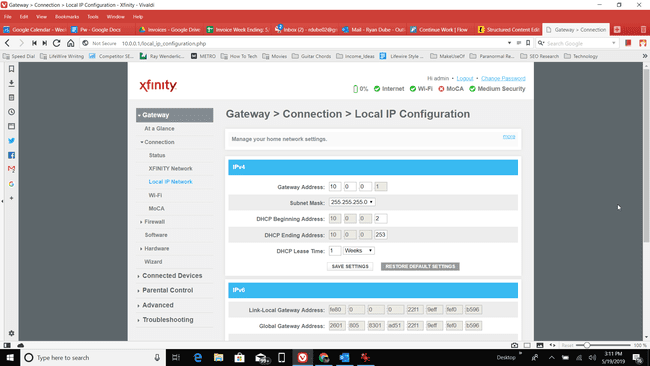
Cómo cambiar su dirección IP pública
Un externo dirección IP pública es la dirección que se utiliza para comunicarse con redes ajenas a la suya, como las de Internet. Utilice una VPN para enmascarar u ocultar su dirección IP real. También puede utilizar un proxy web para enmascarar su IP pública.
1:14
Cómo cambiar su dirección IP
¿Por qué cambiar su dirección IP?
Algunos ISP asignar direcciones IP estáticas a sus suscriptores. Los usuarios domésticos se configuran comúnmente con un Dirección IP dinámica. De cualquier manera, es posible que pueda comunicarse con su ISP para solicitar una nueva IP estática o un cambio de IP dinámica. No puede cambiar su dirección IP de Internet externa por su cuenta.
Algunas personas cambian su dirección IP externa pública para evitar prohibiciones en línea o eludir las restricciones de ubicación del país que algunos sitios imponen al contenido de video.
Cambiar la dirección IP de una computadora, teléfono o enrutador cliente es útil cuando:
- Se ha configurado accidentalmente una dirección no válida, como una Dirección IP estática en el rango numérico incorrecto.
- Un enrutador que funciona mal proporciona direcciones incorrectas, como una dirección utilizada por otra computadora en la red.
- Instalar un nuevo enrutador y reconfigurar una red doméstica para usar su rango de direcciones IP predeterminado.
Preguntas frecuentes
- ¿Cambiar una dirección IP es peligroso o ilegal? ¡No! Hay muchas razones por las que alguien puede querer cambiar su dirección IP. Sin embargo, si está en una configuración de trabajo o tiene una red doméstica en funcionamiento, jugar con las direcciones IP a veces puede causar dolores de cabeza, así que asegúrese de saber lo que está haciendo.
- ¿El restablecimiento de su enrutador cambia su dirección IP? Es posible pero no probable. Si apaga y enciende el dispositivo, es probable que la dirección no cambie. Aún así, si restablece su enrutador a los valores predeterminados de fábrica, es más probable que el dispositivo asigne nuevas direcciones.
- ¿Puede cambiar la ubicación de su dirección IP? Sí tu puedes. Sin embargo, necesita un software de terceros. Una VPN, o red privada virtual, le brinda direcciones IP únicas en ubicaciones en cualquier lugar del mundo.
